KUSANAGI 関連製品 申込
[更新: 2024年5月16日]
1. 申込手順
OS/アーカイブにより提供されるKUSANAGI 関連製品は、サーバー作成画面より申込を実施します。
右上の追加ボタンをクリック、申込を開始します。
サーバー作成画面

2. サービスプラン申込手順
下記は、さくらのクラウドコントロールパネルよりサービスプランを申込する手順です。
注釈
KUSANAGI関連製品のOS/アーカイブは、詳細モードのみで表示されます。事前に画面右上のシンプルモードのチェックを外しご利用ください。
2.1 サーバープランの選択
仮想コア >>> メモリ を順に選択します。
サーバープラン選択画面
利用するサーバープランは、予算、または必要スペックにより選択します。

2.2 ディスクプランの選択
新規ディスクを作成 >>> SSD 標準プラン を順に選択します。
ディスクプラン選択画面
利用するディスクプランは、予算、または必要スペックにより選択します。
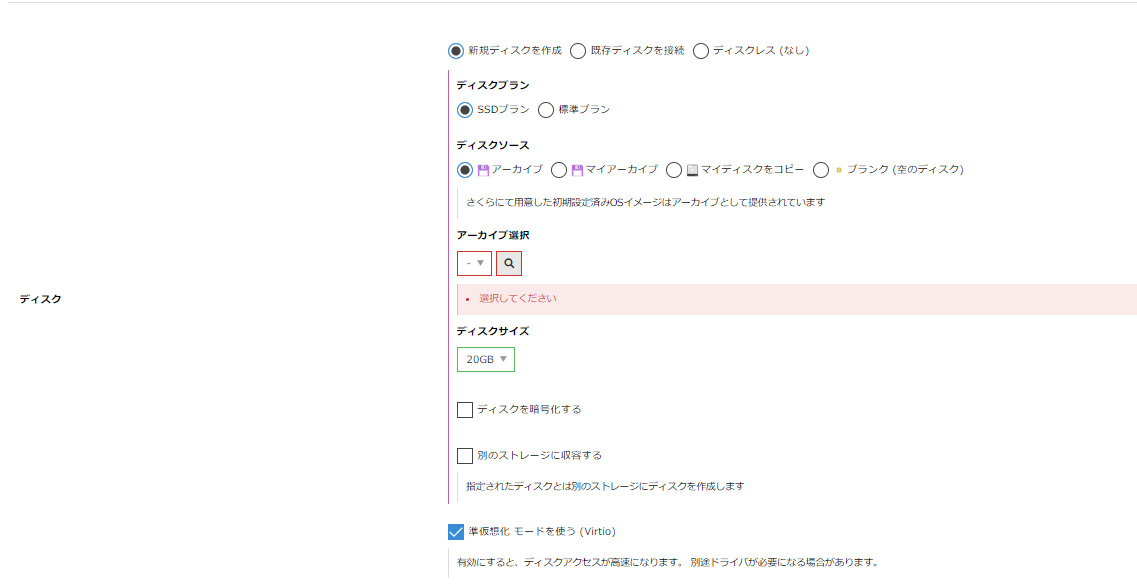
2.3 ディスクソースの選択
アーカイブ にチェック後、インストールするKUSANAGIのOS/アーカイブを選択します。
アーカイブ一覧画面
虫眼鏡のアイコンをクリック、マーケットプレイスの項目メニューに表示されます。
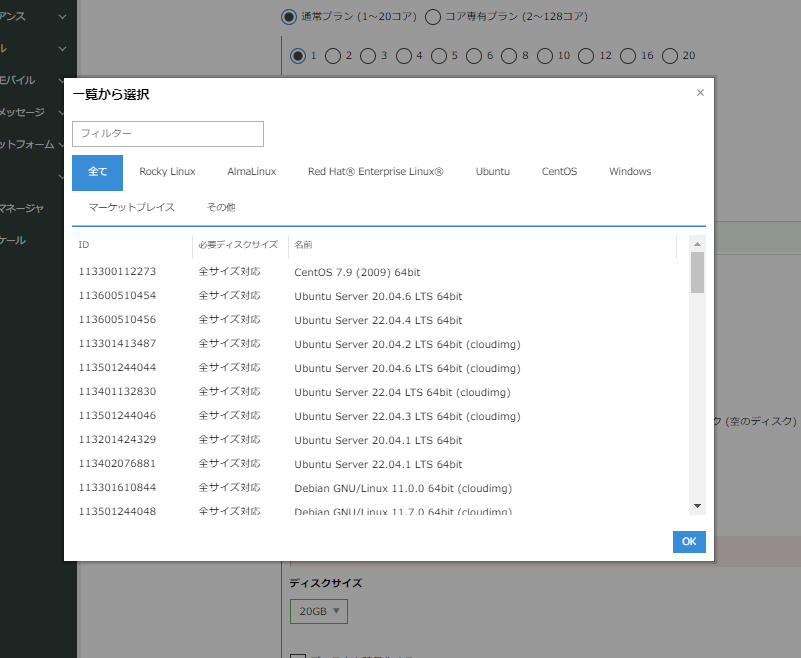
重要
root password、--password、--dbrootpassに初期パスワードが設定済です。パスワードはアーカイブ選択時に表示される説明欄に記載されます。サーバー起動後に変更を推奨します。
注意
ディスク修正によりroot passwordを設定した際は、設定されたパスワードをご利用ください。
2.4 NICの選択
インターネットに接続 にチェック後、その他オプション、パケットフィルタを選択します。
注釈
KUSANAGIのOS/アーカイブは、rootを許可済です。初期構築時に不要なアクセスを排除するためパケットフィルタを活用ください。
2.5 ディスク修正
作成と同時にサーバー内部の一部情報を修正します。修正する際は、ディスク修正項目にチェックをいれます。
UUIDなどを他アプリケーションを導入するために必要の際は、ディスク修正、またはお客様によるファイルシステムの操作が必要です。
このため作成時に パーティションのUUIDの変更 にチェックを入れることを推奨いたします。
ディスク修正画面
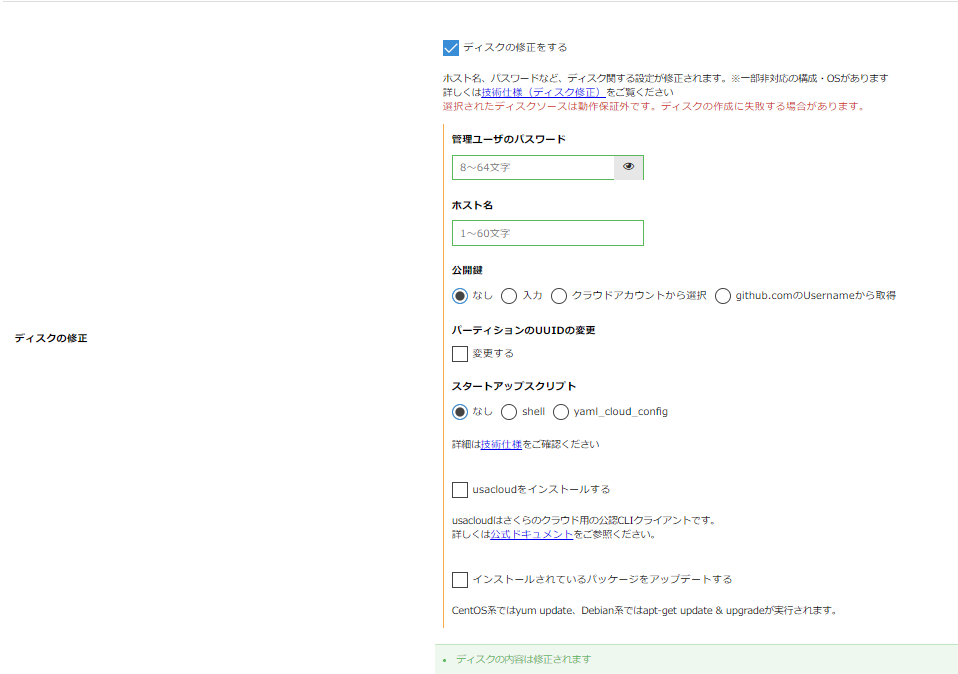
注釈
本設定は、ベースOSの設定変更です。ディスク修正を未実施の際は、Almalinuxに採用されるコマンドによりお客様で任意の変更可能です。
2.6 サーバー情報
コントロールパネルに表示されるサーバー情報を設定します。
サーバー情報画面
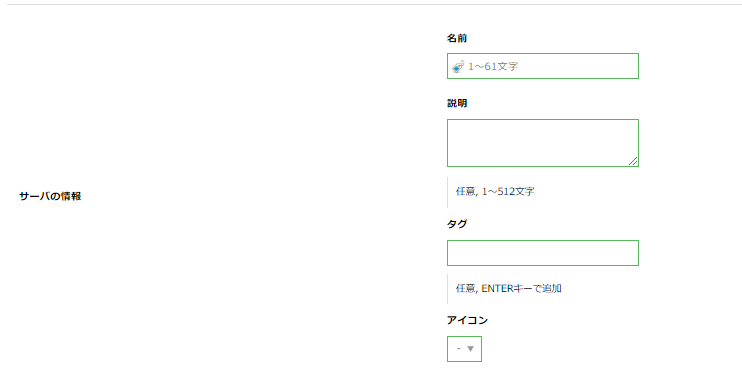
注意
特殊タグの一部は作成時点での設定が必要です。ご注意ください。
2.7 製品使用許諾について
サービス・製品のご利用は、上位約款および約款の取り扱いについての同意が必要となります。
作成ボタンをクリック後、最終確認画面に下記が表示されます、必ずご確認のうえ作成をお願いいたします。
2.7.1 製品使用許諾(上位約款)について
提供元により公開されるライセンス規約をご確認の上、コントロールパネルの操作確認画面より同意のチェックを入れていただく必要があります。
KUSANAGI Business Edition, Advanced Edition, Premium Edition End-User License Agreement
https://www.prime-strategy.co.jp/en/kusanagi-editions-eula/
注釈
メーカーの上位規約のため、改定に於いても弊社からのご連絡はございません。適宜、最新の上位約款をご確認ください。
2.7.2 マーケットプレイス約款について
弊社掲載される サービス約款 をご確認の上、コントロールパネルの操作確認画面より同意のチェックを入れていただく必要があります。
注釈
弊社サービス約款の改定の際は、マーケットプレイス利用者に改訂に関するメールが送信されます。
2.7.3 製品仕様許諾(上位約款)の記載補足
上位約款に於いて、弊社提供する際に不整合となる記載をマーケットプレイス約款により修正しております。
注釈
弊社指定環境をさくらのクラウド上のOS/アーカイブにおり提供可能とするなどです。不明点は個別に弊社サポート窓口までお問い合わsせください。
3. 利用開始
OS/アーカイブは、サーバー作成の完了により申し込み・利用開始の両方が成立します。
サーバーを起動、OSの初期設定、KUSANAGIの初期設定を開始します。